So beheben Sie das Problem mit der Android-Geräteerkennung
Im Allgemeinen erkennt Syncios Ihr Android-Gerät automatisch, wenn Ihr Gerät an den Computer angeschlossen ist. Was sollten Sie tun, wenn Ihr Gerät nicht normal erkannt wird?
Stellen Sie zunächst sicher, dass Sie unseren neuesten Syncios Manager ausführen.
- Anlass 1: Der USB-Debugging-Modus auf Ihrem Telefon wurde noch nicht aktiviert
- Anlass 2: Syncios Apk konnte nicht auf Ihrem Telefon installiert werden
- Anlass 3: Schlechter USB-Kontakt oder Ihr Telefon befindet sich im Modus "Nur aufladen"
- Anlass 4: Der Mobile ADB-Treiber wurde noch nicht installiert
- Anlass 5: Eine Autorisierung auf Ihrem Gerät ist erforderlich
- Anlass 6: Syncios kann mein Android 2.x-Gerät nicht erkennen
Anlass 1: Der USB-Debugging-Modus auf Ihrem Telefon wurde noch nicht aktiviert
Führen Sie die folgenden Schritte aus, um den USB-Debugging-Modus auf Ihrem Android-Telefon zu aktivieren.
![]() Samsung USB-Debugging-Tipps:
Samsung USB-Debugging-Tipps:
Samsung Galaxy S10/S10+/S10e | S9/S9+ | S8/S8+ | S7 | S6/S5/S4/S3
Samsung Galaxy Note 10 | Note 9 | Note 8 | Note 7/5/4/3
![]() Xiaomi / Redmi USB-Debugging-Tipps:
Xiaomi / Redmi USB-Debugging-Tipps:
![]() Tipps zum Huawei / Honor USB-Debugging:
Tipps zum Huawei / Honor USB-Debugging:
Huawei P20(Pro) | P10(Plus) | P9/8/7/6
Huawei Nexus 6P | Huawei Nova 2S | Huawei Nova 3/3e
Huawei Honor 10 | 9 | 8/7/6/5
![]() Alcatel/ASUS ZenFone/Meizu/Nokia:
Alcatel/ASUS ZenFone/Meizu/Nokia:
![]() Google/Gionee/HTC/Lenovo/LG:
Google/Gionee/HTC/Lenovo/LG:
Google Pixel 3(XL)/2(XL) | Pixel(XL)
HTC 10 | One/Desire | U Ultra/Play/11/12
![]() Motorola/OnePlus/OPPO/Vivo:
Motorola/OnePlus/OPPO/Vivo:
Moto G6 | Moto G | Moto M/Z/X/E/C
OnePlus 7/6 | 5/5T| 3/3T | OnePlus 1/2/X
Hinweis: Wenn Sie in Android 4.1 oder einer früheren Version sind, gehen Sie bitte Hier um mehr zu lernen.
Kann die USB-Debugging-Option (ausgegraut) nicht aktivieren? Siehe FAQ >>
Anlass 2: Syncios Apk konnte nicht auf Ihrem Telefon installiert werden
Für Benutzer von Android-Geräten müssen Sie über Folgendes verfügen, um Daten von Android erfolgreich übertragen oder sichern zu können Syncios.apk auf Ihrem Gerät installiert. Andernfalls würde das Syncios-Programm Ihr Gerät nicht richtig erkennen oder erkennen. Überprüfen Sie den Bildschirm Ihres Telefons. Wenn Sie Ihr Telefon mit Syncios verbinden, wird eine Installationsaufforderung angezeigt. Wenn es keine solche Eingabeaufforderung gab, führen Sie die folgenden Schritte aus oder Herunterladen und installieren es auf Ihrem Gerät manuell.
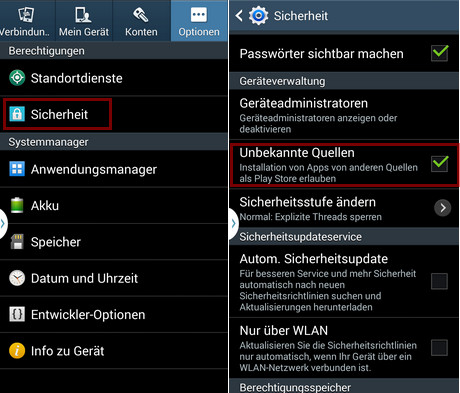
Schritt 1Navigieren Sie auf Ihrem Gerät zu Rahmen > Sicherheit.
Schritt 2 Scrollen Sie nach unten und überprüfen Sie Unbekannte Quellen um die Installation von Apps von Syncios zu ermöglichen.
Schritt 3 Verbinden Sie Ihr Gerät mit dem PC und starten Sie das Syncios-ProgrammSyncios.apk wird automatisch installiert.
Schritt 4Stellen Sie für Benutzer von Android 8.0+ sicher, dass Sie aktiviert haben"Installation über USB" Option unter Entwickleroptionen.
Schritt 5 Lassen Sie Ihr Gerät entsperrt, wenn Sie mit Syncios verbunden sind. Es wird ein Popup-Fenster angezeigt, in dem Sie die Syncios-Android-App über USB installieren können.
Hinweis: Wenn Sie die Syncios für Android-App immer noch nicht installiert haben oder die Syncios-App nach dem Update nicht geöffnet werden konnte, klicken Sie bitteFolgen Sie diesen FAQ um dieses Problem zu beheben.
Anlass 3: Schlechter USB-Kontakt oder Ihr Telefon befindet sich im Modus "Nur aufladen"
Bitte versuchen Sie folgende Methoden:
Schritt 1Ban USB debugging mode and reopen USB debugging in Settings;.
Schritt 2 Stecken Sie Ihr USB-Kabel wieder ein oder schließen Sie das Gerät mit einem anderen USB-Kabel wieder an ;
Wenn dies immer noch nicht erkannt werden kann, überprüfen Sie, ob sich Ihr Telefon im Modus "Nur aufladen" befindet.
Schritt 3 Verwenden Sie einen anderen Verbindungsmodus (MTP, PTP);
249/5000 Tippen Sie einfach auf die Statusleiste und ziehen Sie sie nach unten. Tippen Sie auf Als Mediengerät verbunden oder Als Kamera verbunden . Schalten Sie in der Verbindungseinstellung für USB-Computer den folgenden USB-Verbindungsmodus um. Mediengerät (MTP), Kamera (PTP).
Für Android 8.0-Benutzer müssen Sie auswählen Dateien übertragen.
Hinweis:Für LG-Geräte, Sie können unter angeschlossen werden Kamera (PTP) / NUR Bilder senden (PTP) Modus.
Anlass 4: Der Mobile ADB-Treiber wurde noch nicht installiert
Wenn Sie Ihr Android-Gerät an einen Windows-Computer anschließen, wird der Mobile ADB-Treiber automatisch auf Ihren Computer heruntergeladen. Sie können die Meldung "Treiber installieren ..." sehen. Wenn "Installation fehlgeschlagen" angezeigt wird, können Sie zu gehen Hier um eine bestimmte für Ihr Smartphone herunterzuladen.
Klicken Sie vor der Neuinstallation mit der rechten Maustaste auf Arbeitsplatz> Verwalten> Geräte-Manager> Tragbare Geräte , um den alten Treiber zu entfernen.
Anschließend können Sie Ihr Gerät an einen Computer anschließen. Es werden automatisch die neuesten Treiber heruntergeladen oder Sie können von herunterladen:
Android-Treiber-Download-Center
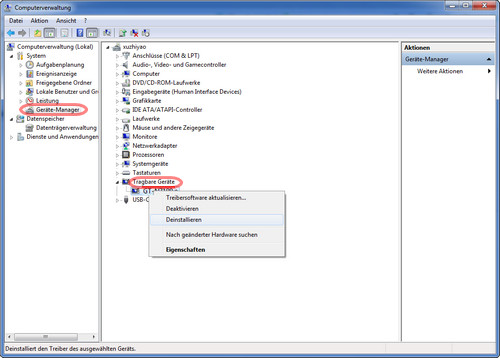
Anlass 5: Eine Autorisierung auf Ihrem Gerät ist erforderlich
Wenn die Firmware Ihres Geräts 4.2 oder höher ist, überprüfen Sie bitte den Bildschirm Ihres Telefons und autorisieren Sie diesen Computer. Wenn Sie auf Ihrem Gerät keine Autorisierungsaufforderung finden, schließen Sie das Gerät erneut an, um es zu versuchen.
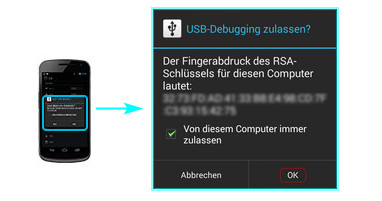
Anlass 6: Syncios kann mein Android 2.x-Gerät nicht erkennen
Die neueste mobile Syncios-App unterstützt keine Android 2.x-Geräte mehr.
